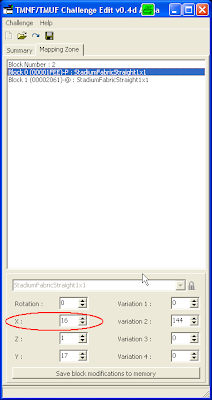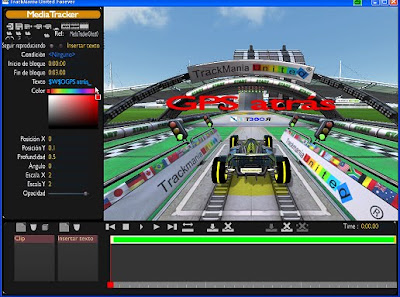Habrás visto multitud de pistas en las que hay algo que no encaja: una esquina que sobresale en el interior de una curva, un paso estrecho entre dos muros que se meten en la pista, incluso unas palmeras plantadas en medio de la pista... Pues precisamente eso es lo que voy a explicar hoy, como mezclar piezas del editor de circuitos. Esto no se puede hacer con el Editor de circuitos del juego, cuando lo intentas la sombra de la pieza que indica los espacios que ocupa es roja en vez de verde y te dice que ese espacio está ocupado por otro bloque, es por lo que hay que utilizar un programa de Edición Hexadecimal. Existen varios, pero voy a explicar como hacerlo con el programa ChallengeEdit diseñado por Skubidou para las pistas de Trackmania.
Para empezar, debes saber que la zona de construcción de circuitos de Trackmania es un espacio tridimensional limitado, es decir, mide 32 posiciones de ancho por 32 posiciones de fondo, por 32 niveles de alto.
Quizá en la imagen no se aprecie muy bien, pero fíjate que el nombre de los ejes es XYZ (ancho-fondo-alto), como suelen ser normalmente cuando se trata de representaciones espaciales, ya que esto va a tener importancia a la hora de recolocar los bloques con el editor hexadecimal. Fíjate en que las posiciones de los ejes X e Y (ancho y fondo) corresponden a espacios, mientras que las del eje Z (alto) corresponden a niveles. Además la primera posición del eje X es 0 y las de los ejes Y y Z es 1. Además el valor 0 de la coordenada Z equivale al terreno, la hierba en el caso del entorno Stadium, por lo que un bloque de pista situado sobre el suelo ya tendría un valor de Z=1. De esta manera y, según lo que se ve en la imagen, cuando entramos en el editor tendríamos las posiciones X a derecha e izquierda, las Y hacia delante y hacia atrás, y las Z hacia arriba y hacia abajo.
En el entorno Stadium es fácil localizar el origen de las coordenadas, ya que en el césped hay 4 logotipos TM que se leen correctamente desde la vista inicial, con lo que el origen de las coordenadas está hacia la derecha de los logotipos, pero en otros entornos te recomiendo que pongas una pieza de referencia por si mueves mucho la cámara y "pierdes el norte". Esta pieza de referencia puedes ponerla, por ejemplo, en la posición X=0 Y=1 Z=0, que es la primera posición en todas las coordenadas, o en la posición X=16 Y=32 Z=0, es decir centrada al fondo desde la vista inicial, que quizá sea más fácil de localizar.
El editor hexadecimal del que voy a explicar su funcionamiento, ChallengeEdit, solo permite la recolocación de los bloques dentro del espacio determinado, es decir, los valores de las coordenadas no pueden ser negativos. Ya se que habrás visto pistas en que el circuito transcurre incluso por fuera del estadio, pero para empezar creo que con esto tendrás suficiente.
También debes saber que no "todo vale"; puede ser que el juego se cuelgue y se cierre a causa de la recolocación de una pieza, por eso te recomiendo que, cada vez que recoloques una pieza, apuntes la colocación previa para poder restaurar el circuito si te ocurre eso. Otra cosa a tener en cuenta es la creación de agujeros en el suelo, es decir en el nivel 0 del eje Z. Puede ser que al recolocar una pieza en este nivel se cree un vacío sin hierba alrededor que, si tienes que pasar por ahí, resulta en una caída infinita...que seguro que ya te ha pasado en alguna ocasión
Lo primero es ir al editor, ya sabes, seleccionas el tipo de edición (sencilla o avanzada), el entorno (Stadium, Desert, Rally,...) y el momento (noche, amanecer, día,...). Selecciona una pieza y ponla donde quieras. Ahora, al querer poner una pieza que se superpone con esa te saldrá la sombra de la pieza roja, en lugar de verde y te dirá que ese espacio está ocupado por otro bloque.
No pasa nada, la colocas al lado.
Guardas y cierras el editor. Abres el ChallengeEdit y vas en el menú a "Challenge-Open".
Abre la carpeta donde guardaste la pista y la seleccionas. Te saldrán las piezas en el recuadro blanco. Fíjate que siempre saldrán en el mismo orden en que las colocaste. Selecciona la primera línea para ver las coordenadas del bloque. En este caso, por como colocamos el bloque que queremos mover, la coordenada que nos interesa es la X.
Selecciona ahora la segunda línea, que corresponde al bloque que quieres mover y fíjate en la misma coordenada. Como colocaste el bloque dos posiciones a la izquierda del otro, la coordenada X es dos números mayor.
Corrige la posición de la coordenada X (1), haz clic en el botón de abajo "Save block modifications to memory" (2) y después haz clic en el botón del menú "Guardar" (3).
Ahora vuelve al editor y carga la pista. Verás que los bloques ya están mezclados.
Hasta aquí no ha habido ninguna complicación y parece sencillo, ¿no?. Continúa colocando piezas hasta que te encuentres con otra que no puedes colocar, como en este caso.
Coloca en una posición disponible, como en la imagen.
Guarda la pista y cierra el editor. Vuelve a ChallengeEdit y vete al menú a "Challenge-Reload". Te saldrán las líneas de todas las piezas que has puesto desde la última que recolocaste. Recuerda que la última línea corresponde a la última pieza que has puesto, que es la que quieres mover. Selecciona esa línea y fíjate en que, como la hemos puesto hacia delante, la posición que tienes que corregir es la de la coordenada Y. Recuerda que los valores de esta coordenada aumentan hacia adelante (hacia el fondo de la pantalla) y disminuyen hacia atrás, por tanto tendrás que poner un número mas en esa coordenada.
Recuerda hacer clic en el botón de abajo "Save block modifications to memory" y después hacer clic en el botón del menú "Guardar". Una vez modificado conseguirías esto.
Guarda y cierra el editor de circuitos y vuelve al ChallengeEdit. Recarga la pista haciendo clic en el menú en "Challenge-Reload". Cada uno de estos 2 tramos aparecerá por separado con el nombre de "StadiumRoadMainGTCurve3", pero fijate que también aparecen otros bloques que tu no has puesto llamados "StadiumGrassClip".
En principio recoloca solo los dos tramos de curva. Recuerda darle al botón "Save block modifications to memory" después de modificar cada uno de los tramos y al botón "Guardar" cundo los hayas modificado.
¡Vaya! Parece que surge el problema que comente antes de los agujeros en el suelo. No es que vaya a influir en el transcurrir del circuito, pero queda mal estéticamente. Intenta solucionarlo. Cierra el editor de circuitos y vuelve al ChallengeEdit. Modifica el valor de la coordenada Z de los bloques "StadiumGrassClip" para que queden al mismo nivel que los bloques "StadiumRoadMainGTCurve3".
Parece que tampoco es la solución. Prueba a ponerlos al nivel que corresponde a la hierba, es decir Z=0.
Ya lo se, se ha colgado y ha cerrado el juego. Vuelve a poner los valores previos de la coordenada Z a los bloques "StadiumGrassClip". Prueba otra solución. En el editor de circuitos utiliza la herramienta "Excavadora" para eliminar uno de los tramos de curva y después dale al botón "Deshacer".
¡Vaya! Ahora si que la has hecho buena. El problema del suelo se ha solucionado pero han desaparecido bloques y no hay manera de recuperarlos dándole al botón "Deshacer". No pasa nada. Sal del editor de circuitos sin guardar y vuelve a cargar el circuito. Elimina los bloques de la cúpula y los tramos de las curvas con el defecto y vuelve a poner unos tramos de curva nuevos, esta vez sobre el suelo, y parte de la cúpula desplazada hacia el fondo.
Guarda y sal del editor y modifica los valores de la coordenada Y de los dos bloques de la cúpula hasta la posición en que la querías (que deberías tener anotada por algún lado) y prueba....
Y sigue probando hasta que encuentres la solución. Muchas veces tendrás que deshacer el trabajo para poder dejarlo a tu gusto. Según la complejidad del circuito y las mezclas de bloques que quieras hacer te llevará mas o menos trabajo y tiempo.
Cuando te pongas a ello, ten en cuenta que, como has visto en este ejemplo, parece ser que algunos bloques tienen, digámoslo así, "preferencia" sobre otros. Apunta la posición de los bloques que no la tengan para recolocarlos al final. Una buena manera de evitar los agujeros en el suelo es situar los bloque que quieres recolocar sobre el suelo, en lugar de elevados, y luego modificar los valores de las coordenadas X o Y o ambos hasta llevarlos al sitio.
Como ya he explicado antes, algunos bloques van asociados con otros, por ejemplo el "StadiumRoadMainGTCurve3" que incluía a continuación el "StadiumGrassClip". Esto te pasará con bastantes bloques, con algunos, como los Inflables de colores, dependiendo el alto y el ancho que les des, pueden constar de varias docenas de bloques, lo que los convierte en una pesadilla a la hora de recolocarlos.
Para empezar, debes saber que la zona de construcción de circuitos de Trackmania es un espacio tridimensional limitado, es decir, mide 32 posiciones de ancho por 32 posiciones de fondo, por 32 niveles de alto.
Quizá en la imagen no se aprecie muy bien, pero fíjate que el nombre de los ejes es XYZ (ancho-fondo-alto), como suelen ser normalmente cuando se trata de representaciones espaciales, ya que esto va a tener importancia a la hora de recolocar los bloques con el editor hexadecimal. Fíjate en que las posiciones de los ejes X e Y (ancho y fondo) corresponden a espacios, mientras que las del eje Z (alto) corresponden a niveles. Además la primera posición del eje X es 0 y las de los ejes Y y Z es 1. Además el valor 0 de la coordenada Z equivale al terreno, la hierba en el caso del entorno Stadium, por lo que un bloque de pista situado sobre el suelo ya tendría un valor de Z=1. De esta manera y, según lo que se ve en la imagen, cuando entramos en el editor tendríamos las posiciones X a derecha e izquierda, las Y hacia delante y hacia atrás, y las Z hacia arriba y hacia abajo.
En el entorno Stadium es fácil localizar el origen de las coordenadas, ya que en el césped hay 4 logotipos TM que se leen correctamente desde la vista inicial, con lo que el origen de las coordenadas está hacia la derecha de los logotipos, pero en otros entornos te recomiendo que pongas una pieza de referencia por si mueves mucho la cámara y "pierdes el norte". Esta pieza de referencia puedes ponerla, por ejemplo, en la posición X=0 Y=1 Z=0, que es la primera posición en todas las coordenadas, o en la posición X=16 Y=32 Z=0, es decir centrada al fondo desde la vista inicial, que quizá sea más fácil de localizar.
El editor hexadecimal del que voy a explicar su funcionamiento, ChallengeEdit, solo permite la recolocación de los bloques dentro del espacio determinado, es decir, los valores de las coordenadas no pueden ser negativos. Ya se que habrás visto pistas en que el circuito transcurre incluso por fuera del estadio, pero para empezar creo que con esto tendrás suficiente.
También debes saber que no "todo vale"; puede ser que el juego se cuelgue y se cierre a causa de la recolocación de una pieza, por eso te recomiendo que, cada vez que recoloques una pieza, apuntes la colocación previa para poder restaurar el circuito si te ocurre eso. Otra cosa a tener en cuenta es la creación de agujeros en el suelo, es decir en el nivel 0 del eje Z. Puede ser que al recolocar una pieza en este nivel se cree un vacío sin hierba alrededor que, si tienes que pasar por ahí, resulta en una caída infinita...que seguro que ya te ha pasado en alguna ocasión
Lo primero es ir al editor, ya sabes, seleccionas el tipo de edición (sencilla o avanzada), el entorno (Stadium, Desert, Rally,...) y el momento (noche, amanecer, día,...). Selecciona una pieza y ponla donde quieras. Ahora, al querer poner una pieza que se superpone con esa te saldrá la sombra de la pieza roja, en lugar de verde y te dirá que ese espacio está ocupado por otro bloque.
No pasa nada, la colocas al lado.
Guardas y cierras el editor. Abres el ChallengeEdit y vas en el menú a "Challenge-Open".
Abre la carpeta donde guardaste la pista y la seleccionas. Te saldrán las piezas en el recuadro blanco. Fíjate que siempre saldrán en el mismo orden en que las colocaste. Selecciona la primera línea para ver las coordenadas del bloque. En este caso, por como colocamos el bloque que queremos mover, la coordenada que nos interesa es la X.
Selecciona ahora la segunda línea, que corresponde al bloque que quieres mover y fíjate en la misma coordenada. Como colocaste el bloque dos posiciones a la izquierda del otro, la coordenada X es dos números mayor.
Corrige la posición de la coordenada X (1), haz clic en el botón de abajo "Save block modifications to memory" (2) y después haz clic en el botón del menú "Guardar" (3).
Ahora vuelve al editor y carga la pista. Verás que los bloques ya están mezclados.
Hasta aquí no ha habido ninguna complicación y parece sencillo, ¿no?. Continúa colocando piezas hasta que te encuentres con otra que no puedes colocar, como en este caso.
Coloca en una posición disponible, como en la imagen.
Guarda la pista y cierra el editor. Vuelve a ChallengeEdit y vete al menú a "Challenge-Reload". Te saldrán las líneas de todas las piezas que has puesto desde la última que recolocaste. Recuerda que la última línea corresponde a la última pieza que has puesto, que es la que quieres mover. Selecciona esa línea y fíjate en que, como la hemos puesto hacia delante, la posición que tienes que corregir es la de la coordenada Y. Recuerda que los valores de esta coordenada aumentan hacia adelante (hacia el fondo de la pantalla) y disminuyen hacia atrás, por tanto tendrás que poner un número mas en esa coordenada.
Recuerda hacer clic en el botón de abajo "Save block modifications to memory" y después hacer clic en el botón del menú "Guardar". Una vez modificado conseguirías esto.
 |
Coloca algún bloque mas, tramos de curva, por ejemplo, para intentar rodear la construcción por detrás. Como no es posible rodearla por atrás a ras de suelo, tendrás que poner dos tramos de curva elevados.
Guarda y cierra el editor de circuitos y vuelve al ChallengeEdit. Recarga la pista haciendo clic en el menú en "Challenge-Reload". Cada uno de estos 2 tramos aparecerá por separado con el nombre de "StadiumRoadMainGTCurve3", pero fijate que también aparecen otros bloques que tu no has puesto llamados "StadiumGrassClip".
En principio recoloca solo los dos tramos de curva. Recuerda darle al botón "Save block modifications to memory" después de modificar cada uno de los tramos y al botón "Guardar" cundo los hayas modificado.
¡Vaya! Parece que surge el problema que comente antes de los agujeros en el suelo. No es que vaya a influir en el transcurrir del circuito, pero queda mal estéticamente. Intenta solucionarlo. Cierra el editor de circuitos y vuelve al ChallengeEdit. Modifica el valor de la coordenada Z de los bloques "StadiumGrassClip" para que queden al mismo nivel que los bloques "StadiumRoadMainGTCurve3".
Parece que tampoco es la solución. Prueba a ponerlos al nivel que corresponde a la hierba, es decir Z=0.
Ya lo se, se ha colgado y ha cerrado el juego. Vuelve a poner los valores previos de la coordenada Z a los bloques "StadiumGrassClip". Prueba otra solución. En el editor de circuitos utiliza la herramienta "Excavadora" para eliminar uno de los tramos de curva y después dale al botón "Deshacer".
¡Vaya! Ahora si que la has hecho buena. El problema del suelo se ha solucionado pero han desaparecido bloques y no hay manera de recuperarlos dándole al botón "Deshacer". No pasa nada. Sal del editor de circuitos sin guardar y vuelve a cargar el circuito. Elimina los bloques de la cúpula y los tramos de las curvas con el defecto y vuelve a poner unos tramos de curva nuevos, esta vez sobre el suelo, y parte de la cúpula desplazada hacia el fondo.
Guarda y sal del editor y modifica los valores de la coordenada Y de los dos bloques de la cúpula hasta la posición en que la querías (que deberías tener anotada por algún lado) y prueba....
Y sigue probando hasta que encuentres la solución. Muchas veces tendrás que deshacer el trabajo para poder dejarlo a tu gusto. Según la complejidad del circuito y las mezclas de bloques que quieras hacer te llevará mas o menos trabajo y tiempo.
Cuando te pongas a ello, ten en cuenta que, como has visto en este ejemplo, parece ser que algunos bloques tienen, digámoslo así, "preferencia" sobre otros. Apunta la posición de los bloques que no la tengan para recolocarlos al final. Una buena manera de evitar los agujeros en el suelo es situar los bloque que quieres recolocar sobre el suelo, en lugar de elevados, y luego modificar los valores de las coordenadas X o Y o ambos hasta llevarlos al sitio.
Como ya he explicado antes, algunos bloques van asociados con otros, por ejemplo el "StadiumRoadMainGTCurve3" que incluía a continuación el "StadiumGrassClip". Esto te pasará con bastantes bloques, con algunos, como los Inflables de colores, dependiendo el alto y el ancho que les des, pueden constar de varias docenas de bloques, lo que los convierte en una pesadilla a la hora de recolocarlos.
Con el ChallengeEdit también puedes sustituir un bloque ya colocado por otro, incluso, si ese tipo de bloque lo colocaste mas de una vez puedes cambiarlos todos. Entre la parte superior, donde esta la lista de bloques, y la parte inferior, donde se corrigen las coordenadas, hay una línea con un candado a la derecha. Fíjate que en la lista de bloques, al final de cada nombre puede aparecer "-P" o "-@". Lo primero indica que es un bloque "Principal" y lo segundo que es un bloque "Dependiente", por llamarlos de alguna forma. Pues bien, con una línea seleccionada, si haces clic en el candado, podrás escoger de una lista que se despliega el bloque que quieras, entonces el bloque que tengas seleccionado cambiará por el que selecciones de la lista, es mas si la línea seleccionada es de las que lleva "-P", todos los bloques iguales a ese que tengas colocados en el circuito cambiarán por el seleccionado. Si la línea es de las que llevan "-@", solo cambiará el bloque seleccionado.
Si tienes alguna duda coméntala, intentaré ayudarte en la medida de mis posibilidades, aunque te advierto que esto no es mi fuerte.
Saludos.
Y hasta aquí la explicación. Con práctica, tiempo y paciencia podrás llegar a hacer creaciones asombrosas con charcos en el circuito, césped flotante,... ¡ánimo! solo es dejar fluir tu imaginación y ponerte a ello. ¡Ah! y por cierto, el circuito del ejemplo lo terminé, puedes descargarlo de TM-Xchange, se llama Sacred Way.
Si tienes alguna duda coméntala, intentaré ayudarte en la medida de mis posibilidades, aunque te advierto que esto no es mi fuerte.
Saludos.